Pobieranie i aktualizacja sterownika Brother MFC-L2710DW [Łatwo]
Opublikowany: 2022-03-25Przeczytaj, aby poznać najlepsze metody pobierania i aktualizacji sterowników Brother MFC-L2710DW dla systemu Windows 11, 10, 8, 7 PC.
Brother MFC-L2710DW to kompaktowa drukarka wielofunkcyjna, która jest doskonałym wyborem dla domu lub małego biura. Ta monochromatyczna, laserowa drukarka wielofunkcyjna zapewnia wysoką szybkość drukowania oraz łączność bezprzewodową. Automatyczny podajnik dokumentów pomaga zwiększyć wydajność dzięki wielostronicowym skanom, kopiom i faksom. Drukarka wymaga jednak prawidłowych i aktualnych sterowników do prawidłowego działania. Złe, nieaktualne lub uszkodzone sterowniki drukarki sprawiają, że maszyna całkowicie przestaje odpowiadać, co ostatecznie utrudnia pracę.
Dlatego niezbędne jest zainstalowanie najnowszej wersji sterowników drukarki. W związku z tym przygotowaliśmy ten przewodnik instalacji zawierający bezproblemowe sposoby wykonania sterownika Brother MFC-L2710DW na komputerze z systemem Windows 10, 11, 8, 7.
Szybka aktualizacja sterowników Brother MFC-L2710DW za pomocą programu Bit Driver Updater (wysoce zalecane)
Bit Driver Updater to nasza najlepsza rekomendacja do pobierania sterowników dla systemu operacyjnego Windows bez żadnych kłopotów. Jest to profesjonalne narzędzie do aktualizacji sterowników, które instaluje wszystkie najnowsze sterowniki PC za pomocą jednego kliknięcia myszą. Narzędzie usuwa również śmieci systemowe w rogach systemu. Możesz wypróbować go za darmo, klikając poniższy link.

Metody pobierania, instalowania i aktualizowania sterownika Brother MFC-L2710DW
Zapoznaj się z omówionymi poniżej metodami, aby pobrać sterownik Brother MFC-L2710DW w systemie operacyjnym Windows. Nie musisz próbować ich wszystkich, po prostu przejrzyj listę, aż znajdziesz najlepsze dla siebie podejście.
Metoda 1: Pobierz sterownik Brother MFC-L2710DW z oficjalnej strony
Każdy producent zapewnia obsługę sterowników dla swoich urządzeń lub produktów, podobnie jak Brother. Firma Brother stale wydaje najnowsze wersje sterowników w celu poprawy wydajności swoich produktów. Możesz więc pobrać sterowniki z oficjalnej strony Brother. Aby to zrobić, musisz wykonać kroki udostępnione poniżej:
- Przejdź do oficjalnej strony pobierania oprogramowania i sterowników firmy Brother .
- Przewiń stronę i wprowadź swój model produktu, aby znaleźć zgodne sterowniki. W takim przypadku wpisz MFC-L2710DW w polu wyszukiwania i kliknij przycisk Szukaj .
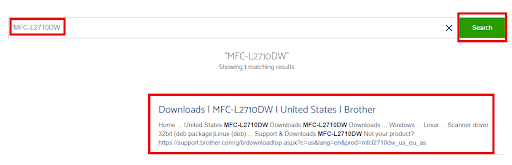
- Następnie kliknij odpowiedni mecz w wyszukiwanych wynikach.
- Wybierz odpowiednią rodzinę i wersję systemu operacyjnego. Później kliknij OK, aby kontynuować.
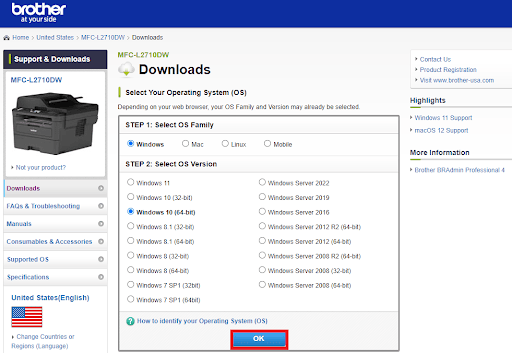
- Teraz kliknij Pełny pakiet sterowników i oprogramowania (zalecane) w obszarze Pełny pakiet oprogramowania .
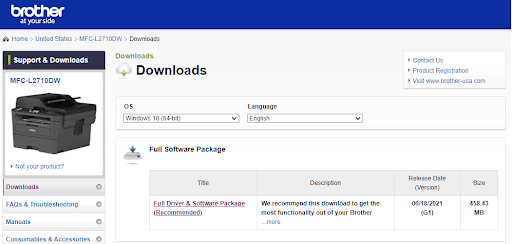
- Następnie kliknij opcję Zgadzam się na umowę EULA i pobierz , aby rozpocząć proces.
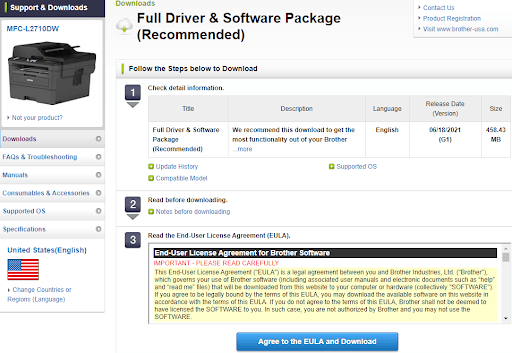
Po pobraniu kliknij go dwukrotnie i postępuj zgodnie z instrukcjami kreatora instalacji, aby pomyślnie zakończyć proces.
Przeczytaj także: Pobieranie i aktualizacja sterownika Brother MFC-7860DW dla systemu Windows
Metoda 2: Zaktualizuj sterownik Brother MFC-L2710DW w Menedżerze urządzeń
Menedżer urządzeń to kolejny sposób na znalezienie i pobranie najnowszej wersji sterowników na urządzenie. Możesz więc użyć tego domyślnego narzędzia Windows, aby zainstalować sterownik Brother MFC-L2710DW. Oto jak to zrobić:
- Najpierw otwórz okno dialogowe Uruchom za pomocą skrótu klawiaturowego Windows + R.
- Następnie w polu uruchamiania wpisz devmgmt.msc i naciśnij klawisz Enter z klawiatury.
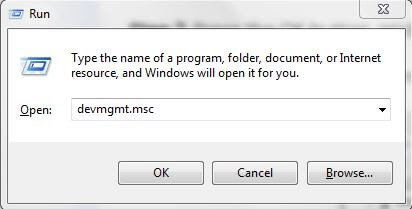
- Teraz na ekranie pojawi się okno Menedżera urządzeń, tutaj musisz zlokalizować i rozwinąć kategorię Kolejki drukowania, klikając dwukrotnie to samo.
- Następnie kliknij prawym przyciskiem myszy sterownik Brother MFC-L2710DW i wybierz Aktualizuj oprogramowanie sterownika z listy menu kontekstowego.
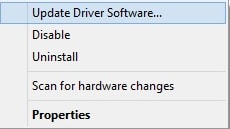
- W następnym monicie wybierz opcję Wyszukaj automatycznie zaktualizowane oprogramowanie sterownika , aby kontynuować.
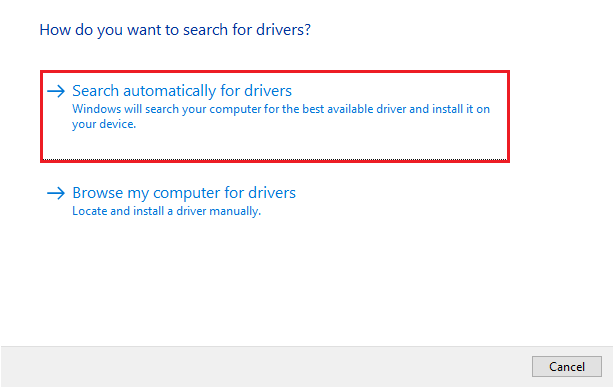
Teraz bądź cierpliwy i pozwól Menedżerowi urządzeń zainstalować dostępne aktualizacje sterowników dla Twojej drukarki. Po zakończeniu uruchom ponownie komputer, aby sprawdzić ostatnie zmiany.

Przeczytaj także: Pobierz, zainstaluj i zaktualizuj sterownik drukarki Brother HL-L2370DW
Metoda 3: Automatycznie zainstaluj sterownik MFC-L2710DW za pomocą programu Bit Driver Updater
Powyższe dwie metody wymagają dobrego zrozumienia technicznego, a także dużo czasu lub cierpliwości. Tak więc niektórzy użytkownicy, którzy są nowicjuszami w technologii, uważają, że ręczna aktualizacja sterowników jest nieco trudna. Jeśli tak jest również w twoim przypadku, wypróbuj Bit Driver Updater.
Spośród wszystkich dostępnych na rynku programów do aktualizacji sterowników Bit Driver Updater jest preferowanym wyborem milionów użytkowników komputerów na całym świecie. Zautomatyzowane działanie i szybka nawigacja to dwa główne aspekty, które sprawiają, że jest tak popularny w branży. Harmonogram skanowania, całodobowa pomoc techniczna, zwiększanie wydajności, aktualizacja sterowników jednym kliknięciem oraz narzędzie do automatycznego tworzenia kopii zapasowych i przywracania to zaawansowane funkcje programu Bit Driver Updater.
Aktualizator sterowników jest dostępny w dwóch różnych modelach, tj. w wersji bezpłatnej lub pro. Mówiąc dokładniej, dzięki darmowej wersji będziesz mógł aktualizować przestarzałe sterowniki urządzeń jeden po drugim. Ponadto nie możesz korzystać ze wszystkich jego funkcji. Natomiast korzystanie z wersji pro pomoże Ci jednocześnie pobierać masowo sterowniki. Możesz także mieć dostęp do wszystkich jego funkcji. Poniżej znajduje się sposób aktualizacji sterowników Brother MFC-L2710DW za pomocą programu Bit Driver Updater:
- Aby rozpocząć proces, pobierz i zainstaluj Bit Driver Updater. Możesz to zrobić nawet za darmo, klikając poniższy przycisk.

- Uruchom profesjonalny aktualizator sterowników na swoim komputerze i kliknij Skanuj.
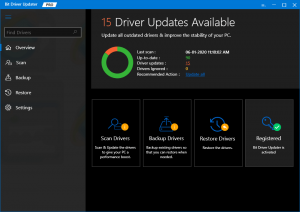
- To może zająć parę minut. Więc poczekaj i pozwól, aby proces się zakończył.
- Po zakończeniu znajdź problematyczny sterownik drukarki Brother z listy i kliknij przycisk Aktualizuj teraz obok tego samego. Jeśli posiadasz wersję pro, jak wspomniano powyżej, masz szansę zaktualizować wszystkie nieaktualne sterowniki za jednym razem, klikając przycisk Aktualizuj wszystko.
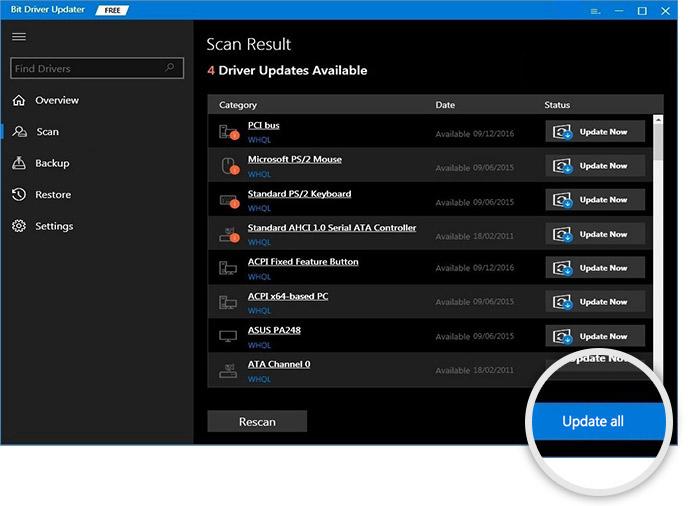
To wszystko! Zobacz, jak bez wysiłku i szybko możesz zaktualizować stare, wadliwe lub uszkodzone sterowniki komputera za pomocą narzędzia Bit Driver Updater. Jeszcze jedną zauważalną rzeczą w tym narzędziu jest to, że pełna lub pro wersja Bit Driver Updater oferuje 60-dniową pełną gwarancję zwrotu pieniędzy.
Przeczytaj także: Pobierz i zaktualizuj sterownik drukarki Brother MFC-L2700DW
Pobierz i zaktualizuj sterownik Brother MFC-L2710DW na PC: GOTOWE
Aktualizując powiązane sterowniki, możesz zapewnić płynne działanie drukarki Brother MFC-L2710DW. W tym artykule udostępniliśmy trzy nieuciążliwe metody znajdowania i instalowania sterownika Brother MFC-L2710DW dla systemu Windows 11, 10 lub starszych wersji.
Mamy nadzieję, że spodobał Ci się ten szczegółowy przewodnik po instalacji sterownika. Jeśli jest coś, czym chciałbyś się z nami podzielić, poinformuj nas w komentarzach poniżej. Czekamy na kontakt z Państwem.
Na koniec przed wyjazdem zapisz się do naszego newslettera, aby szybko otrzymywać najnowsze aktualizacje, artykuły i wszelkie informacje związane z niszą technologiczną. Dodatkowo możesz również śledzić nas na Instagramie, Facebooku, Twitterze lub Pintereście.
